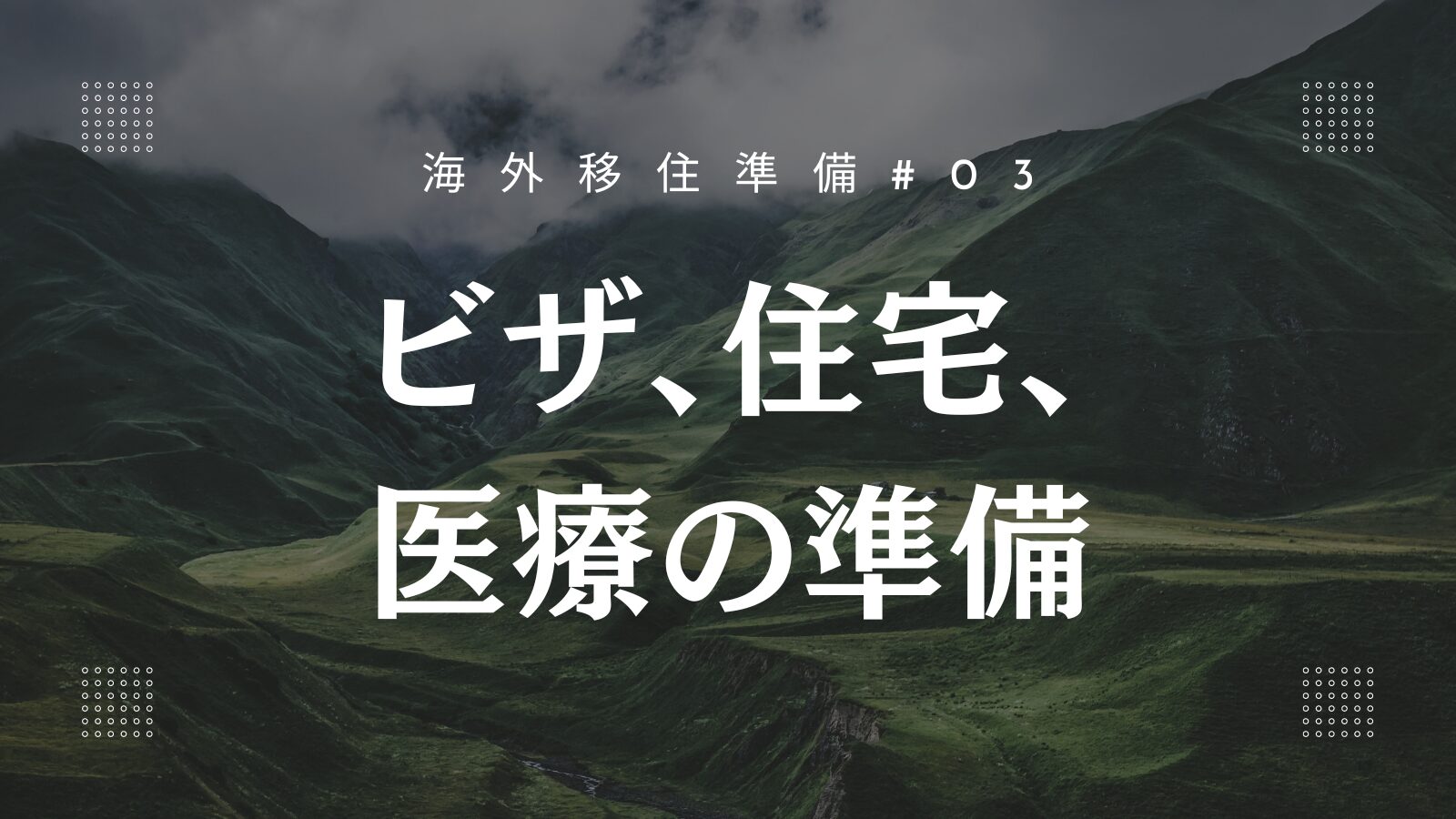これまで転職活動に使えるITツールをいろいろご紹介してきました。ご紹介してきたツールは実際に自分が使っているものばかりで、すべておすすめできると思っているのですが、その中でも、今回ご紹介する「Notion」は最もおすすめのものです。いわば⭐大本命⭐です!!いや「本命なんだったらなぜもう少し早く紹介しなかったの……?」と言われるかもしれないのですが、「Notion」は高機能でいろいろなことができるツールである反面、導入にあたり少しハードルが高いという問題もあるため、紹介するのを躊躇していました。がしかし。「最もおすすめなツールを紹介しなくて何のためにブログやってるの!?」と思ったため、今回意を決してご紹介する次第です。
Notionとは何か

Notionは、テキスト保存、タスク管理、データベース機能などを一つのプラットフォームで提供する多目的ツールです。シンプルながらも強力なカスタマイズ性を持ち、個人のニーズに合わせて様々な用途で利用することができます。個人的には「旅行のしおり」や「映画鑑賞記録」、「案件管理」、「長期的にやりたいこと管理」などの用途で便利に使わせてもらっています。
ちなみにNotionは、米企業Notion Labsが開発・運営していますが、CEOの方が日本好きで京都で開発を行うなど、日本とも縁の深いツールとなっています。
【独自】情報管理ツール「Notion」CEOインタビュー、気鋭ユニコーン企業が狙う日本市場
Notionには無料・有料版の両方があります。グループ・チームでの利用の場合、有料版が便利ですが、個人での利用の場合は無料版の利用で問題ないと思います。
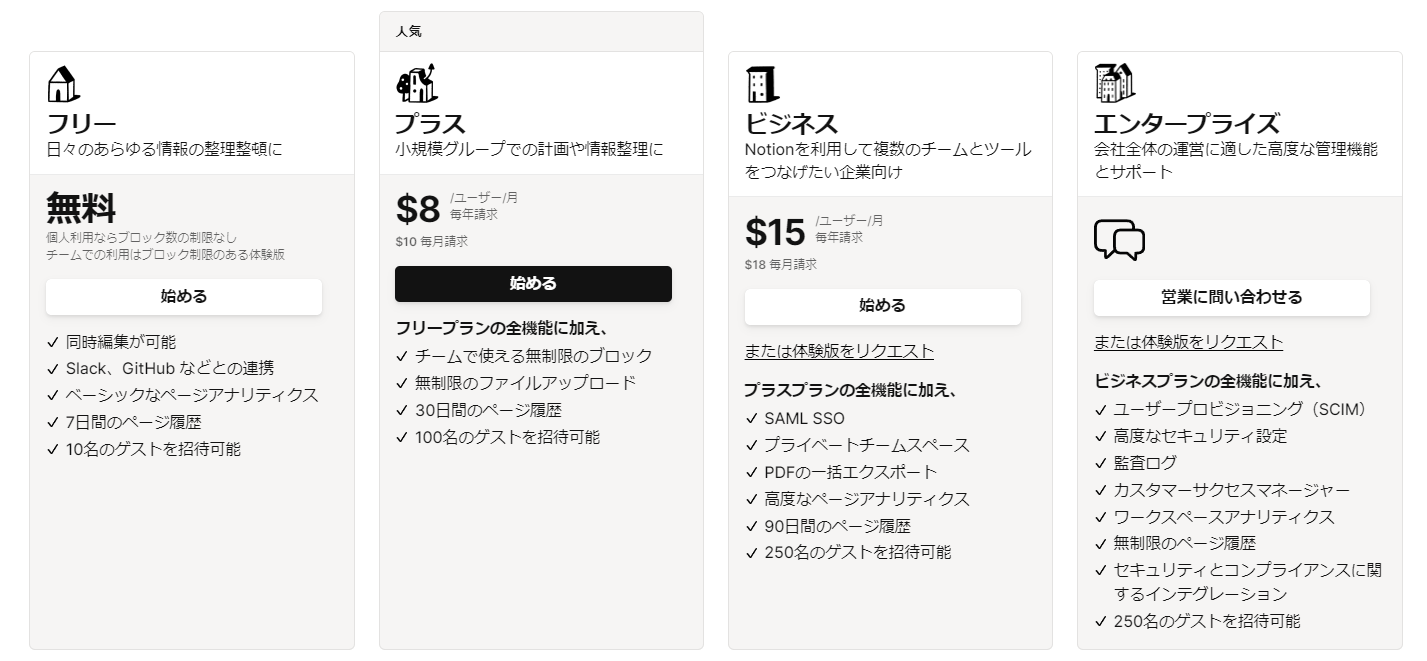
また、無料版・有料版ともにAI機能を追加することが可能です。無料版に追加する場合には月額10米ドルとなります(月単位で利用可能)。
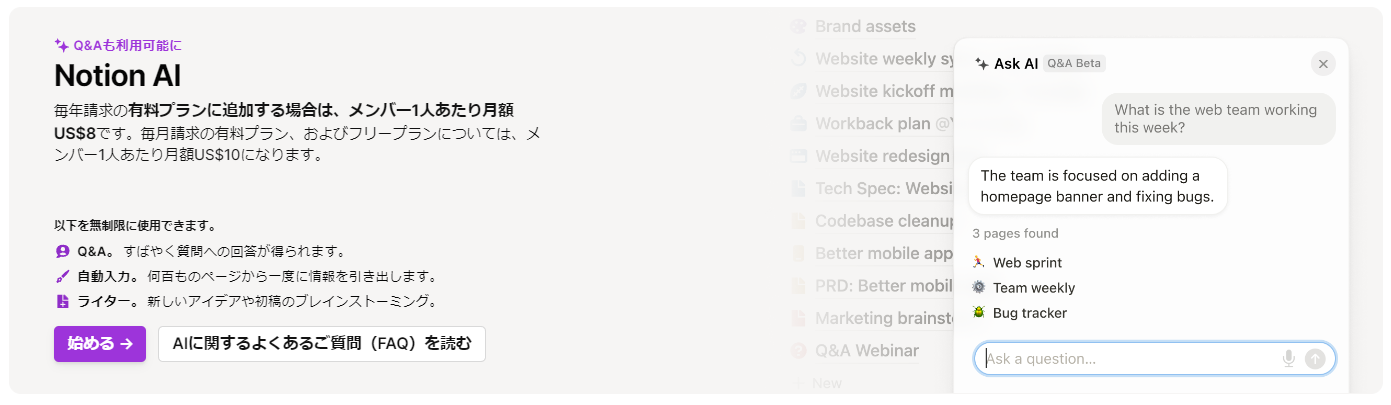
価格・プランの詳細、最新情報については公式サイトをご確認ください。
Notionの登録方法
Notionの利用には、アカウントの作成が必要です。
Notionの公式ウェブサイトにアクセスし、画面真ん中の「Notionを無料で入手」あるいは右上の「無料でNotionをダウンロード」をクリックします(どちらをクリックしても飛ぶ先は同じです)。
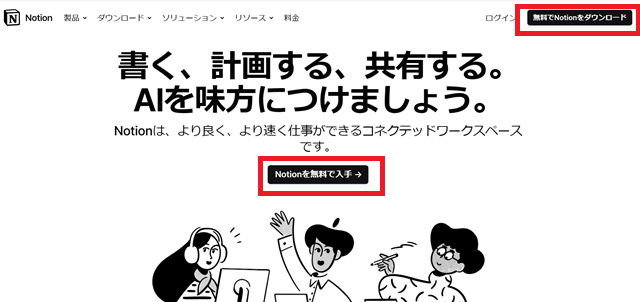
メールアドレスを入力し、「サインアップ」をクリック。メールで「サインアップコード」が送られてきますので、同じ画面の「サインアップコード」欄に入力してアカウントを有効化します。
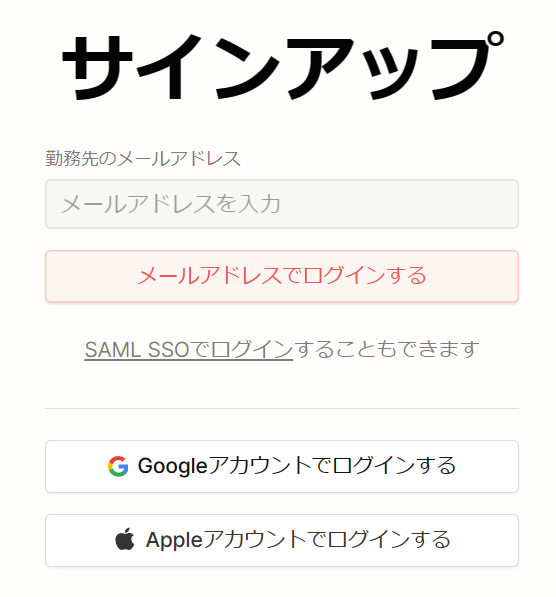
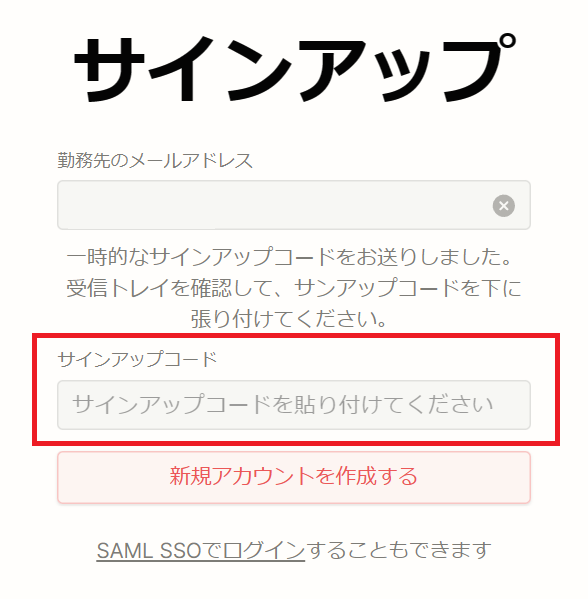
Notionにログインする際、「勤務先のメールアドレス」とありますが、職場のチームで利用することが想定されているため、こう書かれています。個人としてNotionを利用する際はGmailなどの個人メールアドレスを利用してくださいね。「SAML SSO」も職場でNotionを利用するためのものですので、個人利用の場合は無視してください。
※GoogleやAppleのアカウントでもサインアップすることが可能です。
アカウント作成後、PCではウェブサイト、スマホでは専用アプリをダウンロードして使用します。
Android版:https://play.google.com/store/apps/details?id=notion.id&hl=ja&gl=US
Notionの基本的な使い方
ページの作成
Notionはページベースで情報を管理します。左メニューの「新規ページ」をクリックすると、新規ページが作成できます。
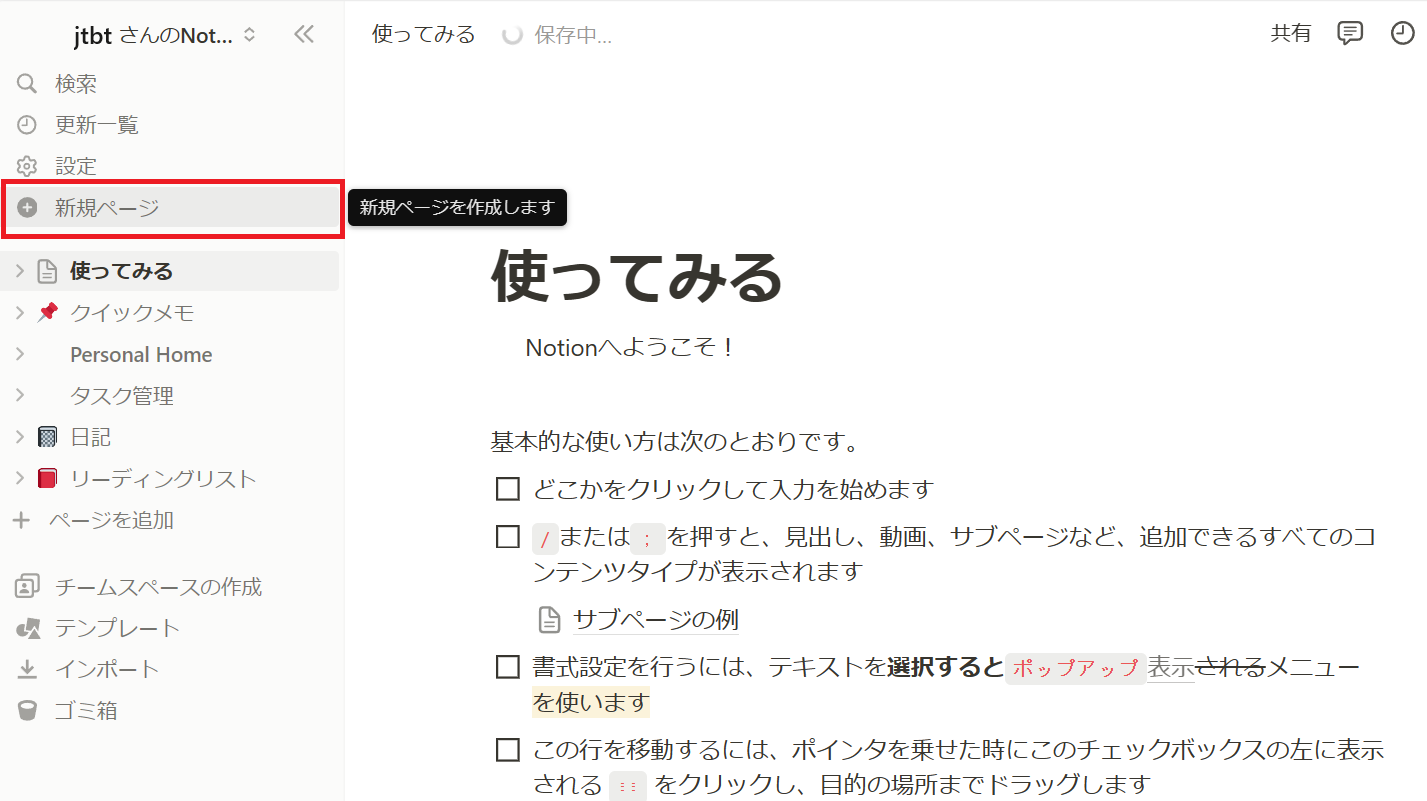
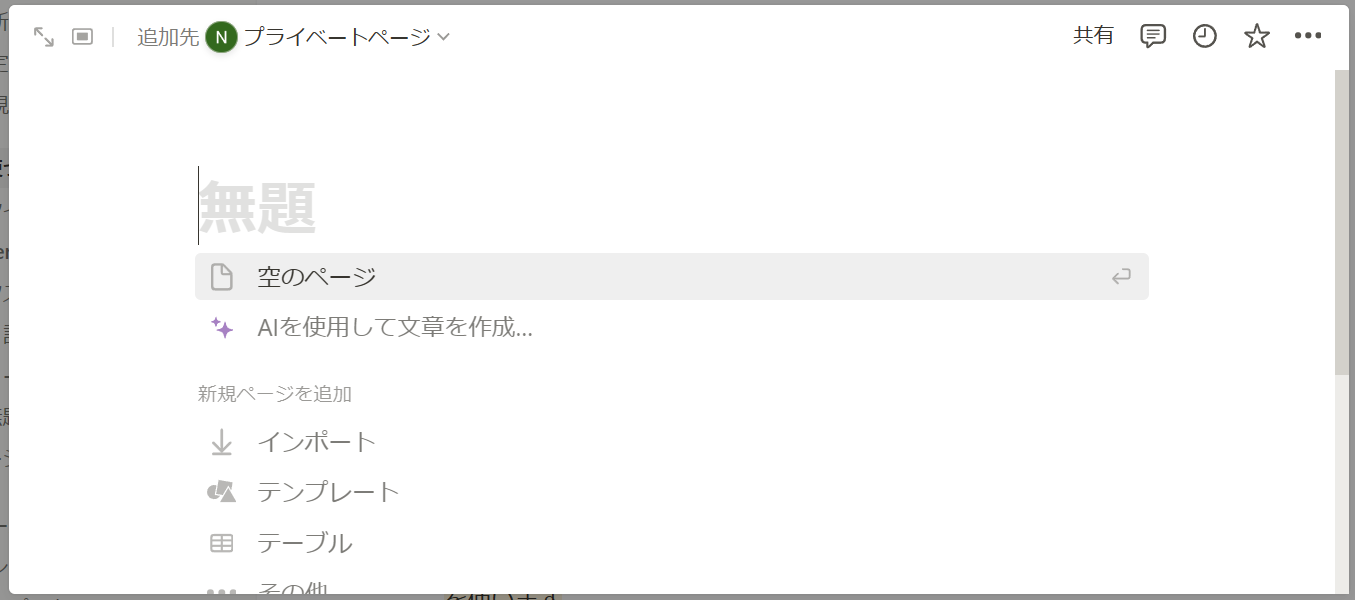
テンプレートの利用
白紙のページから作っていくことも可能ですが、いきなりゼロから作るのは大変だと思います。Notionには多数のテンプレートが用意されているため、転職活動用のテンプレートを選択することで、簡単にページを構築できます。テンプレートは無料・有料のものがあり、Notionテンプレートページから入手可能です。
転職活動向けおすすめNotionテンプレート
※「このテンプレートを使ってみる」ボタンをクリックすると自分のNotionスペースに複製されます。
※他にも転職活動に使えるテンプレートが、Notionの求職活動テンプレート一覧に掲載されています。
埋め込みまくりましょう
Notionの強みは、多くの外部ツールと連携していること。PDFや画像・動画・オーディオ、外部サイトへのリンクなどはもちろんのこと、Googleドライブ内ファイル(GoogleドキュメントやGoogleスプレッドシートなど)、Googleマップ、X(旧Twitter)の投稿、Zoomの参加URLなども埋め込めます。
たとえば、「旅行のしおり」を作ろうとした場合、飛行機のeチケット(PDF)やホテルの地図(Googleマップ)、行きたいレストランの食べログページ(外部サイトへのリンク)、観光地紹介のYouTube(動画)を同じページ内に埋め込んでおくととても便利です。表やチェックリストを作るのも簡単なので、旅程表や持ち物リスト、買いものリストなども同じページ上に作成することで旅行情報の一元管理が可能となります。
外部ツールとの連携の詳細については、公式の案内もご参照ください。
NotionとTrelloとの違い
便利なNotionですが、以前ご紹介した「Trelloに似ているのでは?」と思われる方もいらっしゃるかもしれません。Trelloはカンバン式のタスク管理に特化しているのに対して、Notionはそれに加え、画像や動画付きのテキスト保存機能やデータベース機能なども持っています。Trelloはプロジェクトの進行状況を視覚的に追跡するのに優れている一方、Notionは情報の整理と文書作成にも強みを持っています。ちなみに、NotionにはTrelloを埋め込んで表示させることもできます。そのため、Notionから一元管理することをおすすめします。
NotionとGoogleカレンダーを組み合わせた使い方
NotionとGoogleカレンダーを連携させることで、転職活動の日程管理とタスク管理を一元化することができます。Notion内で準備タスクや進捗状況などを管理し、Googleカレンダーの日程をNotionに同期させる方法がおすすめです(注:同期させると、Notionからカレンダーを閲覧できるようになりますが、内容の編集はGoogleカレンダーの方で行う必要があります)。ただし、GoogleカレンダーをNotionに同期させようとすると、自分のカレンダーを一般公開しなくてはならないという問題があります。転職活動を秘密にしているなど、一般公開したくない場合、別ツールを介在させる必要があります。詳しいやり方は下記サイトなどで解説されていますのでご参照くださいね。
【2パターン】NotionにGoogleカレンダーを埋め込み!連携する方法を紹介。(Tasklog)
なぜNotionが転職活動で超おすすめなのか
転職活動ではさまざまな情報を扱う必要がありますが、Notion上で求人情報の収集から面接のスケジュール管理、自己分析ノートまで、すべてをひとつのプラットフォームで管理できるため、転職活動をより効率的に進めることが可能になります。あとから振り返りもしやすいです。また、Notionはデザインやユーザビリティが優れているため(高機能なため、慣れるまでに少し時間はかかりますが)、一度慣れてしまうと、情報を入力すること自体がとても楽しくなりますよ。
失敗例とその対策
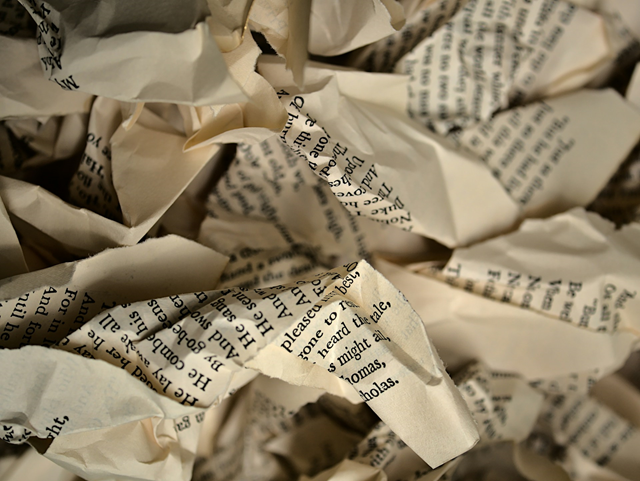
Notionは便利なツールなのですが、残念ながら、その機能を使いこなせないままになってしまう例もあるようです。どういう失敗例があるのか、また、それをどう防ぐかについて説明します。
過度なカスタマイズ
情報過多
まとめ
Notionの直感的なインターフェースと豊富なテンプレートを活用することで、情報管理ができ、転職活動も円滑に進めることができます。この記事が、Notionを使った効果的な転職のお役に立てると幸いです。